Utilizar la aplicación móvil BITE of Art
All content that you intent to present thru BITE mobile app have to be prior prepared and uploaded thru BITE web page in cooperation with BITE support team. For that purpose, please refer to the chapters C, D and E of this manual.
El contenido emergente de BITE (véase el anexo 1 del CABM) está directamente hipervinculado con la aplicación móvil BITE:
- BITE 360: la exposición grabada en la técnica VR 360 estará disponible automáticamente en la aplicación móvil BITE para todos los usuarios en el recinto ferial. Una vez que los visitantes hayan asistido a la exposición, tendrán acceso completo a toda la exposición grabada en 360 grados.
- BITE IoT: Los visitantes a través de la app móvil BITE tendrán acceso a todo el contenido adicional que los comisarios/artistas hayan preparado sobre la exposición y cada obra de arte. Los visitantes pueden acceder al contenido sobre las obras de arte directamente en el lugar de la exposición utilizando tres tecnologías compatibles con la aplicación móvil BITE: 1) sensores NFC, 2) reconocimiento de imágenes y 3) geolocalización.
- Recorrido artístico BITE: Los visitantes pueden ver y experimentar actuaciones artísticas, instalaciones o esculturas que antes se exhibían en espacios públicos. Ahora, estas obras de arte están permanentemente presentes en ese entorno público como objetos de realidad aumentada a través de la aplicación móvil BITE, en ese lugar específico. Esta herramienta utiliza tecnología de geolocalización.
La aplicación móvil (App) BITE ha sido creada para ser intuitiva y fácil de usar para el público, especialmente para los más jóvenes. Las siguientes instrucciones le mostrarán cómo utilizar la aplicación en la práctica:
Conectarse
Después de descargar e integrar la aplicación puedes elegir iniciar sesión para tener tu cuenta personal con tu colección. Puede utilizar las cuentas de Apple y Google para iniciar sesión.
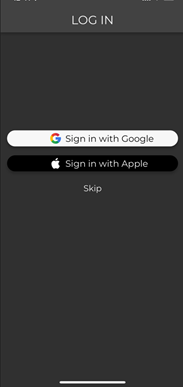
Navegación
Hay 4 enlaces en el menú de la barra izquierda y 3 iconos clave para la navegación en el menú inferior de la aplicación. Accede al menú de la barra izquierda pulsando en 3 líneas (abajo-izquierda) / o desliza el dedo de izquierda a derecha.